Doté d’une plus grande fiabilité et d’une rapidité accrue, le disque SSD est désormais l’option de stockage de données préférée pour de nombreux utilisateurs. Mais comme le disque traditionnel, la perte de données sur un disque SSD est beaucoup préoccupante. Si vous trouvez que les données sont perdues ou supprimées dans votre disque SSD, et que vous souhaitez récupérer ces données, vous êtes donc au bon endroit. Dans cet article, nous allons vous montrer comment récupérer des données d’un disque SSD sur votre ordinateur.
Est-il possible de récupérer des données d’un disque SSD défaillant ?
Oui, il est toujours possible de récupérer des données à partir d’un disque SSD.
Mais il est à noter qu’il existe une différence pour la récupération des données d’un disque SSD dans l’utilisation ou non une commande TRIM. Lorsque certaines données sont supprimées sur un disque dur SSD ou traditionnel, seul leur index est supprimé mais le fichier existe toujours sur le lecteur. Cependant, si le disque utilise la technologie TRIM, alors le système Windows ou Mac supprimera automatiquement les données inutilisées ou supprimées du système. La technologie TRIM peut aider à prolonger la durée de vie d’un disque SSD, cependant elle rend impossible la récupération de données supprimées à partir d’un disque SSD avec TRIM activé.

Par conséquent, si vous souhaitez récupérer des données supprimées à partir d’un disque SSD, vous devez d’abord vérifier les choses suivantes :
📌 La technologie TRIM est désactivé sur votre ordinateur. Vous pouvez le vérifier comme suit : Allez dans la fenêtre de recherche, tapez cmd et sélectionnez « Exécuter en tant qu’administrateur ». Dans la fenêtre d’invite de commandes, tapez la commande : fsutil behavior query disabledeletenotify. Si le résultat affiche : DisableDeleteNotify = 1, la fonction TRIM est bien désactivée.
📌 Vous utilisez un disque SSD sur un ordinateur fonctionnant sous Windows XP, alors la récupération de données sur le SSD ne sera pas un problème car Windows XP ne prend pas en charge la technologie TRIM.
📌 Si vous utilisez un vieux disque SSD alors vous ne rencontrerez pas de problèmes car les anciens disques SSD ne prennent pas en charge la technologie TRIM.
📌 Si vous utilisez deux disques SSD pour former un RAID 0, la technologie TRIM n’est pas incompatible avec RAID 0 en général.
Comment récupérer les données sur un disque SSD
Méthode 1 : Un meilleur logiciel de récupération de données pour SSD
FonePaw Récupération de Données est le meilleur logiciel de récupération de données pour SSD. Il permet de récupérer des données supprimées à partir d’un disque SSD et récupérer des fichiers perdus provoqué par le formatage du disque SSD, une partition manquante sur le disque SSD, le disque dur SSD devenu RAW, des pannes du disque SSD et les pannes du système. Ce programme de récupération de données pour SSD est extrêmement facile à utiliser et ne nécessite que quelques étapes pour récupérer tous les types de données tels que des documents, photos, vidéos et audio à partir d’un disque SSD.
Caractéristiques de FonePaw Récupération de Données
- Récupérer les données supprimées à partir d’un disque dur SSD ou HDD (le formatage, le disque dur RAW et d’autres problèmes), des disques mobiles, des cartes mémoire, etc.
- Récupérer de multiples types de données comme vidéos, photos, audio, archives, documents de bureau et d’autres éléments ;
- Supporter deux modes d’analyse : l’analyse rapide et l’analyse approfondie ;
- Prendre en charge la prévisualisation des données supprimées avant de lancer la récupération.
Tutoriel pour utiliser FonePaw à récupérer les données perdues du disque SSD
Étape 1. Sélectionner le type de données et le lecteur disque
Lancez FonePaw Récupération de Données. Sélectionnez le type de données que vous souhaitez récupérer et le lecteur disque où vous avez perdu des données. Si vous utilisez votre disque SSD en tant que disque dur externe, alors branchez-le à votre ordinateur en utilisant un câble USB puis sélectionnez-le dans l’interface du logiciel.
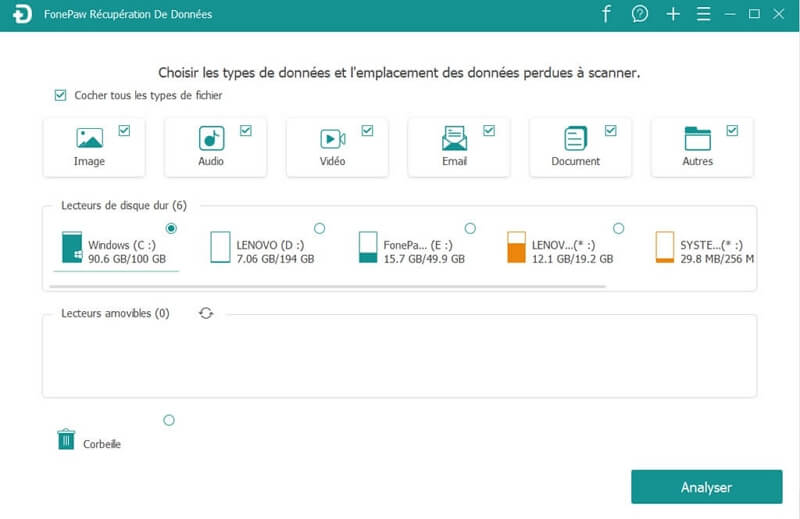
Étape 2. Scanner les données du disque SSD choisi
Cliquez sur « Analyser ». Le programme utilisera par défaut le mode « Analyse rapide » pour retrouver et afficher les données perdues sur le disque SSD.
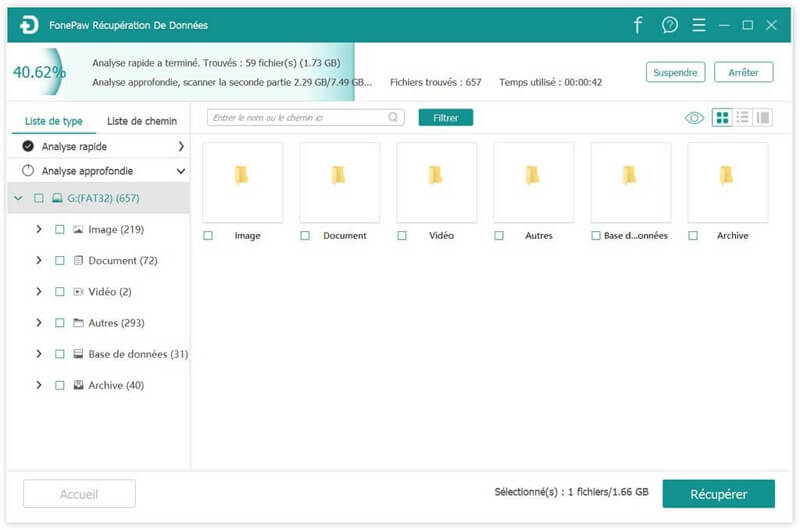
 Remarque :
Remarque :-
Si vous ne trouvez pas les données que vous voulez sous l’analyse rapide et souhaitez retrouver plus de fichiers, alors vous pouvez passer au mode « Analyse approfondie » et tous les fichiers sur le disque SSD seront affichés.
Étape 3. Prévisualiser et récupérer les données d’un SSD
Sélectionnez les fichiers perdus ou supprimés dont vous avez besoin et cliquez sur « Récupérer » pour les restaurer à l’emplacement de votre choix.

Pour en savoir plus sur FonePaw Récupération De Données, veuillez regarder la vidéo suivante :
Méthode 2 : Mettre à jour les pilotes de votre ordinateur
Si les données d’un disque SSD sur votre ordinateur ne sont plus accessibles et lisibles, cela ne veut pas dire que les données qui y se trouvent sont complètement perdues ; il peut simplement s’agir d’un problème de tables de partitions ou secteur de boot. Si ce secteur est en panne, il est impossible de lire le disque, mais les données, peuvent être encore présentes. Donc, vous pouvez d’abord mettre à jour les pilotes de votre ordinateur pour retrouver les données perdues sur le disque SSD.
Étape 1. Dans la barre de recherche, tapez « Gestionnaire de périphériques » pour ouvrir le gestionnaire de périphériques.
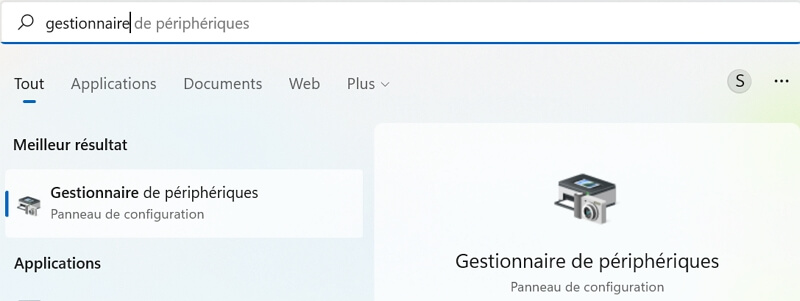
Étape 2. Faites un clic droit sur votre disque SSD et sélectionnez « Mettre à jour le pilote ».
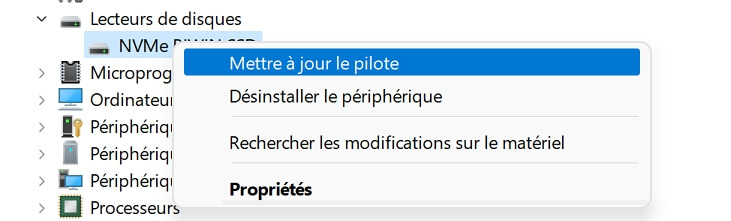
Étape 3. Après avoir terminé la mise à jour, redémarrez votre ordinateur pour vérifier si vous pouvez accéder aux données du disque SSD.
Méthode 3 : Services de récupération de données
Aller aux services de récupération de données est une autre solution pour récupérer les données de votre disque SSD. Si vous avez perdu les données sur SSD, vous pouvez envoyer votre lecteur disque aux services de récupérations de données locaux où les experts s’occupèrent de votre disque en panne et faire une récupération. Mais le service de récupération de données facturera un prix plus élevé et un tel service n’est pas forcément une solution idéale tout en prenant en considération les types de pertes de données.
Si vous avez perdu des données sur SSD à cause d’une suppression accidentelle, du formatage, des problèmes de partition, ou du panne du système, il vaut mieux utiliser le logiciel de récupération de données – FonePaw Récupération de Données pour récupérer rapidement et facilement les données de votre SSD.
FAQ sur le disque dur SSD
Q1 : Qu’est-ce qui peut entraîner une perte de données du disque SSD ?
Bien que les disques SSD soient moins susceptibles aux dommages physiques, un disque SSD peut parfois tomber en panne et provoquer des pertes de données. Voici quelques raisons pour lesquelles vous pouvez perdre des données sur votre disque SSD :
- Suppression accidentelle de données sur votre disque SSD ;
- Formatage du disque SSD ou bien une partition perdue ou manquante sur votre disque SSD ;
- Attaque ou infection virale ;
- Panne du système ;
- Arrêt forcé ou brutal de l’ordinateur.
Q2 : Est-il plus difficile de récupérer les données d’un SSD formaté ?
Il n'est pas assez difficile de récupérer des données perdues sur un disque SSD. Ce qui est difficile, c'est de savoir si vous avez activé la technologie TRIM. Si vous la désactivez, vous pouvez encore retrouver les données supprimées.
Le plus important est de sauvegarder régulièrement vos données du disque SSD pour éviter la perte de données. Si vous avez formaté votre disque SSD et vous n’avez pas de sauvegarde, arrêtez de l’utiliser pour empêcher l’écrasement et utilisez le logiciel FonePaw Récupération de Données pour récupérer les données perdues du disque SSD formaté.
Q3 : Comment savoir si le disque SSD est mort ?
Si un disque SSD montre les signes suivants, il se peut que le SSD soit mort.
- Impossible d’écrire ou accéder aux fichiers du disque SSD ;
- SSD bloqué en lecture seule ;
- Pannes de démarrage fréquentes de votre ordinateur ;
- L’ordinateur fonctionne trop lentement ;
- Les applications plantent.
Conclusion
Voilà c’est tout pour récupérer les données du disque SSD sur votre ordinateur. Si vous avez trouvé que les données dont vous avez besoin ont été supprimées sur votre disque SSD, vous pouvez mettre à jour le pilote pour faire une réparation qui aidera à retrouver vos données. Si ça ne marche pas, vous pouvez essayer un logiciel de récupération de données comme FonePaw Récupération de Données pour faire une restauration de tous les types de données sur votre ordinateur.


















